DCP-L2532DW
GYIK és hibaelhárítás |
A dobegység tisztítása dob pontnyomtatás alkalmazásával
Ha a nyomaton pontok vagy más ismétlődő jelek vannak egymástól 94 mm távolságban, akkor idegen anyag (például ragasztóanyag egy címkéről) kerülhetett a dob felszínére.
DCP-L2512D/DCP-L2537DW/DCP-L2532DW/DCP-L2552DN/MFC-L2712DN/MFC-L2712DW
- Győződjön meg arról, hogy készüléke Üzemkész módban van.
- A
 vagy
vagy  gombbal jelenítse meg a(z) [Jelent.nyomt.] lehetőséget, majd nyomja meg az OK gombot.
gombbal jelenítse meg a(z) [Jelent.nyomt.] lehetőséget, majd nyomja meg az OK gombot. - Nyomja meg a
 vagy a
vagy a  gombot a [Dobpontnyomtatás] lehetőség kiválasztásához.
gombot a [Dobpontnyomtatás] lehetőség kiválasztásához. - Nyomja meg a(z) Start gombot.A készülék kinyomtatja a Dobpont ellenőrző lapot.
- Nyomja le és tartsa lenyomva a
 gombot a készülék kikapcsolásához.
gombot a készülék kikapcsolásához. - Nyissa ki az előlapot.
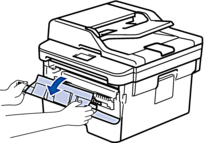
- Távolítsa el az összeállított festékkazettát és dobegységet a készülékből.

- Nyomja le a zöld zárókart, és vegye ki a festékkazettát a dobegységből.

- Fordítsa át a dobegységet az ábrán látható módon. Győződjön meg róla, hogy a dobegységszerelvény a bal oldalon van.

- A dobon lévő jel megkereséséhez használja a dobgörgő melletti számozott jelölőket. Például az ellenőrzőlap 2. oszlopában azt jelenti a pont, hogy egy jel van a 2-es dobterületen.
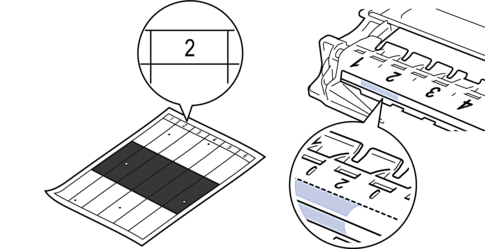
- Fordítsa maga felé a dobegység szélét, mialatt a dob felületét nézve keresi a jelet.
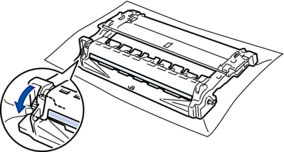
- FONTOS
-
- A nyomtatásminőségi problémák elkerülése érdekében NE érjen a dobegység felületéhez, csak a végén lévő kereket fogja meg.
- Óvatosan törölje le a dob felületét egy száraz vattapamaccsal, amíg a szennyeződés vagy idegen anyag le nem jön róla.
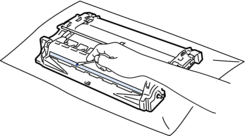
- MEGJEGYZÉS
- NE használjon éles tárgyat vagy folyadékot a fényérzékeny dob felszínének tisztítására.
- Tolja be határozottan a festékkazettát a dobegységbe úgy, hogy a helyére kattanjon.
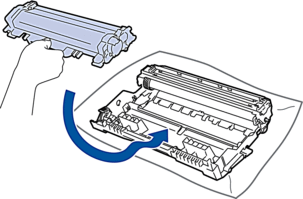
 Ellenőrizze, hogy megfelelően helyezte-e be a festékkazettát, ellenkező esetben az elválhat a dobegységtől.
Ellenőrizze, hogy megfelelően helyezte-e be a festékkazettát, ellenkező esetben az elválhat a dobegységtől. - Helyezze vissza az összeállított festékkazettát és dobegységet a készülékbe.

- Zárja le a készülék előlapját.
- Nyomja meg a
 gombot a készülék bekapcsolásához.
gombot a készülék bekapcsolásához.
MFC-L2732DW/MFC-L2750DW
- Győződjön meg arról, hogy készüléke Üzemkész módban van.
- Nyomja meg a(z)
 [Minden beáll.] gombot.
[Minden beáll.] gombot. - Nyomja meg a(z) [Igen] gombot.A készülék kinyomtatja a Dobpont ellenőrző lapot.
- Nyomja meg a
 gombot.
gombot. - Nyomja le és tartsa lenyomva a
 gombot a készülék kikapcsolásához.
gombot a készülék kikapcsolásához. - Nyissa ki az előlapot.
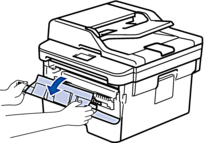
- Távolítsa el az összeállított festékkazettát és dobegységet a készülékből.

- Nyomja le a zöld zárókart, és vegye ki a festékkazettát a dobegységből.

- Fordítsa át a dobegységet az ábrán látható módon. Győződjön meg róla, hogy a dobegységszerelvény a bal oldalon van.

- A dobon lévő jel megkereséséhez használja a dobgörgő melletti számozott jelölőket. Például az ellenőrzőlap 2. oszlopában azt jelenti a pont, hogy egy jel van a 2-es dobterületen.
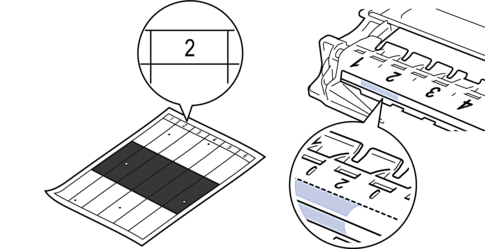
- Fordítsa maga felé a dobegység szélét, mialatt a dob felületét nézve keresi a jelet.
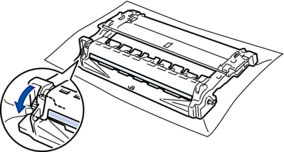
- FONTOS
-
- A nyomtatásminőségi problémák elkerülése érdekében NE érjen a dobegység felületéhez, csak a végén lévő kereket fogja meg.
- Óvatosan törölje le a dob felületét egy száraz vattapamaccsal, amíg a szennyeződés vagy idegen anyag le nem jön róla.
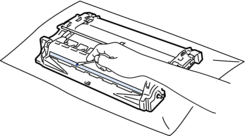
- MEGJEGYZÉS
- NE használjon éles tárgyat vagy folyadékot a fényérzékeny dob felszínének tisztítására.
- Tolja be határozottan a festékkazettát a dobegységbe úgy, hogy a helyére kattanjon.
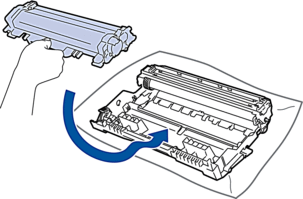
 Ellenőrizze, hogy megfelelően helyezte-e be a festékkazettát, ellenkező esetben az elválhat a dobegységtől.
Ellenőrizze, hogy megfelelően helyezte-e be a festékkazettát, ellenkező esetben az elválhat a dobegységtől. - Helyezze vissza az összeállított festékkazettát és dobegységet a készülékbe.

- Zárja le a készülék előlapját.
- Nyomja meg a
 gombot a készülék bekapcsolásához.
gombot a készülék bekapcsolásához.
Tartalommal kapcsolatos visszajelzés
Kérjük, segítse munkánkat azzal, hogy visszajelzést küld.
